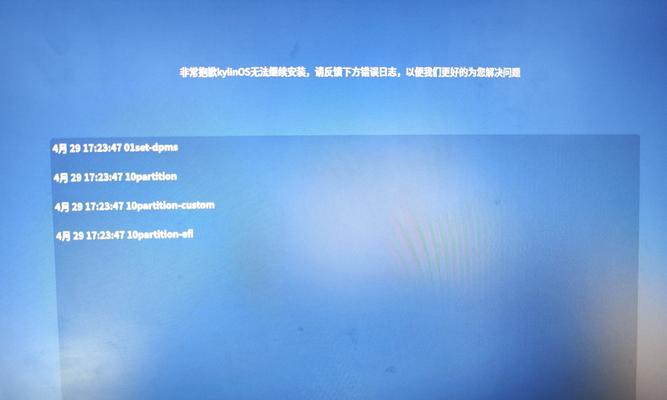U盘作为一种常用的外部存储设备,经常会遇到驱动程序错误导致无法正常使用的问题。本文将介绍解决U盘驱动程序错误的方法,帮助用户迅速修复问题,恢复U盘的正常使用。
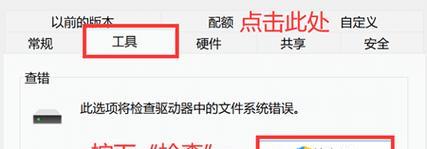
检查U盘连接状态
在出现U盘驱动程序错误的情况下,首先需要检查U盘是否正确连接到电脑上。确保U盘连接口无损坏,并且插入到电脑的USB接口时有稳定的连接。
更新或重新安装U盘驱动程序
如果U盘驱动程序过旧或损坏,可能会引发错误。用户可以尝试更新或重新安装U盘驱动程序。前往U盘官方网站下载最新的驱动程序并安装,或者使用Windows自带的设备管理器来更新驱动程序。
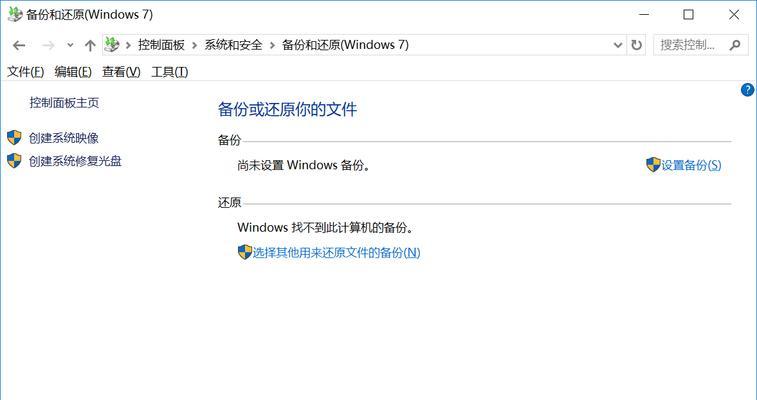
检查系统设置
部分操作系统可能会对外部设备的使用做出限制。用户需要检查系统设置,确保对U盘的访问权限没有被禁用或限制。在控制面板或设置中搜索“设备管理器”,在“通用串行总线控制器”下找到U盘,确保其状态为“工作正常”。
检查病毒感染
某些病毒会修改U盘的驱动程序或文件,导致U盘无法正常工作。用户可以运行杀毒软件对U盘进行全盘扫描,清除可能的病毒感染。同时,也要确保使用正版的杀毒软件,并经常更新病毒库。
修复U盘文件系统错误
U盘的文件系统错误也可能导致驱动程序错误。用户可以在电脑上右键点击U盘,选择“属性”-“工具”-“错误检查”,然后勾选“自动修复文件系统错误”选项,点击“开始”来修复U盘上的文件系统错误。
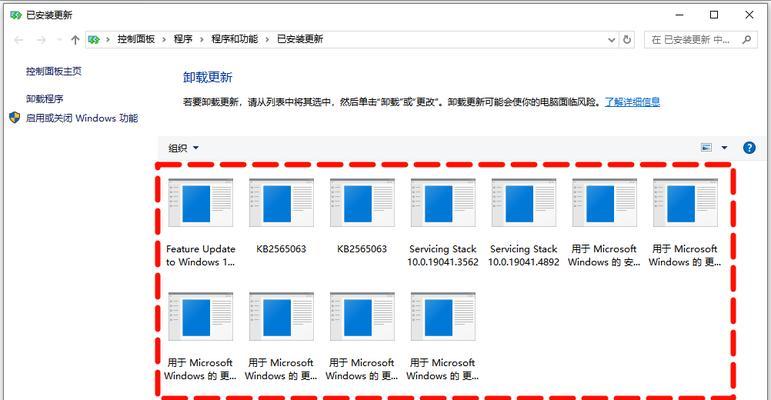
尝试在其他电脑上使用
有时,U盘驱动程序错误可能是由于电脑本身的问题所导致的。用户可以尝试将U盘连接到其他电脑上,看是否可以正常识别和使用。如果其他电脑上可以正常使用,那么问题很可能出在电脑本身。
使用数据恢复工具
在极端情况下,如果U盘中的重要数据无法备份且无法修复驱动程序错误,用户可以尝试使用专业的数据恢复工具来提取数据。这些工具可以扫描并恢复U盘中的文件,使用户能够最大限度地保留重要数据。
重新格式化U盘
如果以上方法均未能解决U盘驱动程序错误的问题,用户可以尝试将U盘进行重新格式化。但请注意,这将会清除U盘上的所有数据,所以在进行格式化之前一定要确保已经备份好重要文件。
联系厂商技术支持
如果用户尝试了以上所有方法仍无法解决U盘驱动程序错误,建议联系U盘厂商的技术支持寻求帮助。他们将根据具体情况提供更专业的解决方案。
避免使用不可靠的U盘
为了避免U盘驱动程序错误的发生,用户应该购买可靠的品牌U盘,并避免使用来路不明或低质量的U盘。可靠的U盘品牌通常会提供更稳定的驱动程序和更长久的技术支持。
定期检查U盘状态
为了保持U盘的正常使用,用户应该定期检查U盘的状态,包括驱动程序更新、病毒扫描、文件系统错误修复等。这样可以提前发现潜在问题并进行处理。
养成安全拔出U盘的习惯
频繁插拔U盘可能会导致驱动程序错误的发生。用户应该养成在操作系统确认后再拔出U盘的习惯,确保数据的完整性和U盘的正常使用。
在使用U盘时避免断电或突发情况
突发的断电或其他不可控情况可能会导致U盘驱动程序错误。用户在使用U盘时应尽量避免这些情况的发生,可以使用UPS等电力保护设备来保证电源的稳定供应。
了解常见U盘问题的解决方法
除了驱动程序错误,U盘还可能遇到其他问题,如无法格式化、读写速度慢等。用户应该了解常见的U盘问题及其解决方法,以便能够快速应对和解决问题。
维护U盘并保持最新驱动程序
定期对U盘进行维护,包括清理无用文件、整理文件目录等。同时,用户也应该关注U盘厂商发布的最新驱动程序,及时更新以提升U盘的稳定性和兼容性。
U盘驱动程序错误可能会导致无法正常使用U盘的问题,但我们可以通过检查连接状态、更新驱动程序、检查系统设置、清除病毒等方法来解决。同时,定期维护U盘并保持最新驱动程序也是确保U盘正常运行的关键。希望本文提供的解决方法能够帮助读者解决U盘驱动程序错误的问题,并让U盘恢复正常使用。